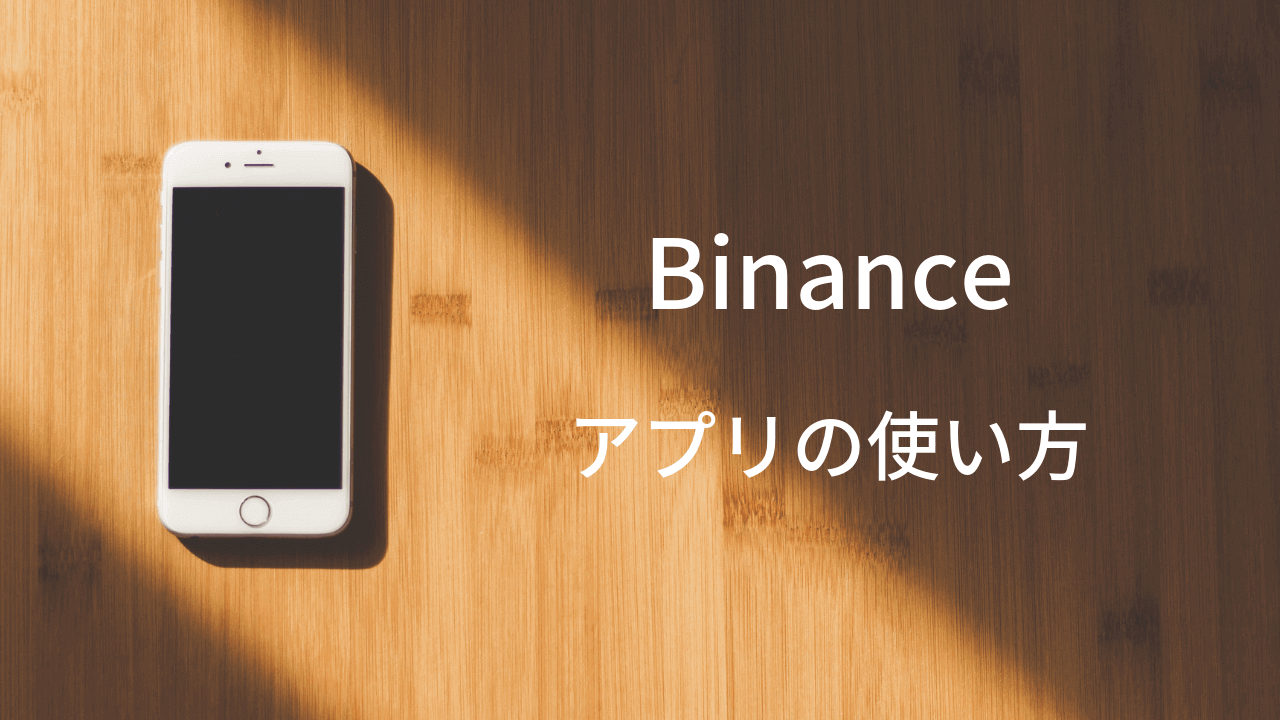Binance(バイナンス)のiPhoneアプリ、めちゃくちゃいいですね。
中国の取引所だから少し心配…と懸念されている方も多いのではないでしょうか。
実は2017年12月には世界No1の取引量となった実績があります。安全性は他サイトでも様々記載されているので確認してみてください。
本ページではBinanceのiPhoneアプリ利用方法や見方を画像付きで解説します。外出先でもサクッと売買ができチャートも細かく確認できます。
国内取引所をお使いの方は、手数料が圧倒的に安いBinanceの利用をおすすめします。
アプリが利用できなくなることが過去に何度も発生してます。その際は下記記事参考にしてください。
関連Binanceアプリが利用できない?iPhoneでの設定方法を解説
事前準備
事前準備として以下4項目を実施下さい。
1.Binance口座開設
まずは口座開設。下記公式サイトへアクセスし、右上のRegisterをクリック、メールアドレスを入力すれば完了です。※日本語表示には対応していません。
2.BNBでの手数料支払い設定/セキュリティ対策(携帯検証とGoogle検証)
PCでログイン後「BNBによって手数料を支払います」をONに変更をし、携帯検証とGoogle検証を設定することを推奨します▼
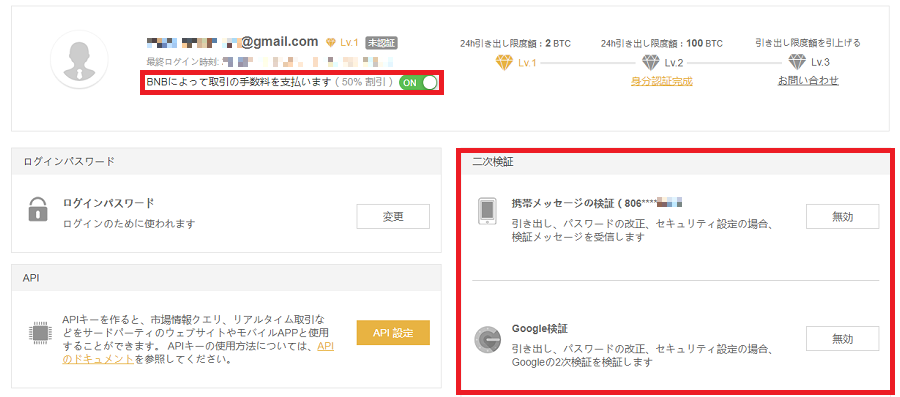
これでBNBという独自トークンで手数料を支払うと、手数料率0.05%となります。
国内販売所のスプレッドと比較してみて下さい、驚愕の安さです、いかに搾取されているか身に染みることでしょう・・・
3.Binanceアプリインストール
下記より公式アプリインストールしてください。
4.国内取引所口座開設/Binanceへコイン送金
Coincheckが口座開設早いのでオススメです。
送金はビットコイン、イーサリアム、リップルなどありますが、ぼくは圧倒的に送金スピードが早くて手数料が安いリップルを利用しています。手順不明な方は下記記事参考ください。
関連【爆速リップル送金】コインチェック→BinanceへXRP送金手順解説【スマホ完結】
【送金時間目安】
- ビットコイン:約30分
- イーサリアム:約10分
- リップル:数秒
以上で準備完了です。
Binanceアプリ画面の見方
早速起動してみましょう▼

最下部に「Markets」「Trade」「Funds」「Account」タブがあります▼

4つのタブ、それぞれ解説していきます。
Markets の見方
大きく4つのブロックがあります▼

①虫メガネ
Binanceは90種類以上の仮想通貨を取り扱っています。虫メガネ利用で効率よく検索ができます。
XRP(リップル)で検索すると「XRP/BTC」「XRP/ETH」が表示されます▼

②「Favorites」「BNB」「BTC」「ETH」「USDT」とは

- Favorites:お気に入り通貨ペアを表示(ブックマーク)
- BNB:BNBとトレード可能な通貨を表示
- BTC:BTCとトレード可能な通貨を表示
- ETH:ETHとトレード可能な通貨を表示
- USDT:USDTとトレード可能な通貨を表示
気になる通貨をチェックし、Favoritesで管理がオススメです。チェックの付け方は通貨ペアを選択し右上の☆にチェックを入れるだけ▼

③「Name/Vol」「LastPrice」「24hChg%」 とは

- Name/Vol:NameはABC順、Volは取引量でソートできます
- LastPrice:価格順にソートできます
- 24hChg% :騰落率でソートできます
個人的に「Vol」は重要だと考えています。取引量が少ない(人気のない)通貨は売りたいときに売れないといったことが起こりえます。板がスカスカになると売りたい価格でなかなか売れません。
④通貨ペア/通貨の内容確認

通貨ペアをタップすると詳細情報を確認できます。
下記画像は「TRX/ETH」を選択しています。※トロンをイーサリアムで買うということ
「Vol 276174」は24時間の売買が「276174ETH」という意味です。「1ETH=約14万円」とすると円換算386億円売買されているということです。
$0.14は1TRXをドル換算してくれています。1ドル=100円だと現状14円ということですね。
それでは通貨ペアをタップしてさらに詳細情報を確認しましょう▼

トレーダーっぽい画面が表示されます。
「1d▼」をタップすると1min・5min・・・1d・1wのローソク足を確認できます。
「Depth」を選択すると板の深さを確認できます。売り買い交錯していることが分かります▼

「Full」を選択するとさらに細かいチャート確認が可能です▼

スマホアプリでここまで表示できるのは素晴らしいです。右メニューでMACDやRSIなど確認できます。もう一度右上のマークをクリックすると元の画面に戻ります。
そして最下部の「Buy or Sell」を選択すると通貨の売買が可能です。
以上でMarketsは終了です。売買方法についてはTradeタブと内容重複するため次項で説明します。
Trade の見方
ここからはいよいよ売買についてです。
Tradeタブを選択しましょう▼

①TRX/ETHで取引したい通貨ペア選択
②「Buy」「Sell」「Open Orders」 で売買、Open Ordersは注文履歴を確認できます。
上記画像例では
買いたい価格:0.0008
買いたい量:139
購入に必要なETH:0.01112ETH
最後にBuyをクリックで注文が確定します。
あとは売ってくれる人を待ちましょう。
左上でLimitOrder(指値注文)MarketOrder(成行注文)の選択も可能です。
そして【25% 50% 75% 100%】がめちゃくちゃ便利で、保有通貨の半分売りたい場合は「50%」をクリックすると自動的に数量が入力されます。購入時より、売却時によく利用する機能でしょう。
注文キャンセル方法
注文キャンセル方法を解説します。
Open Ordersを選択▼

注文の一覧が表示されますので「Cancel」をクリック▼

これでキャンセル完了です。
Tradeタブの説明は以上です。
Funds の見方
Fundsタブではご自身の資産状況を確認できます▼

上部のBTCが保有資産をビットコイン換算した値が表示、
その右の$は保有資産をドル換算した値が表示されています。
通貨を選択すると保有通貨ごとの情報を確認できます▼

Fundsタブの説明は以上です。
Account の見方
最後にAccoutタブ。こちらはアカウント情報が確認できます。
Referral Program項目を選択するといわゆるアフィリエイト情報(自分のコードで登録してもらい一定条件を達すると報酬が貰える仕組み)が表示されますので参考にしてください。
Binanceスマホアプリの使い方まとめ
Binanceスマホアプリはトレードするには十分な機能を備えてますので積極的に活用しましょう。
それぞれ登録されてない方は以下公式サイトより登録可能です。
公式Binance
公式Zaif
ポストBinanceと呼び声の高いKuCoinについてはこちらの記事をどうぞ
関連【仮想通貨取引所】Kucoin(クーコイン)とは?新規登録方法と特徴を解説
Binanceから国内取引所へ仮想通貨を送金する方法はこちらの記事をどうぞ
関連【仮想通貨】Binanceから国内取引所へ送金する方法を解説【画像あり】
最後までお読みいただきありがとうございました。